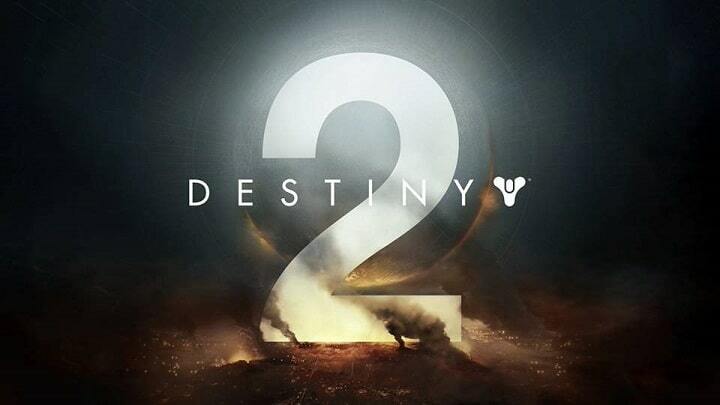- Destiny 2 er et populært gratis-å-spille multiplayer online førstepersons skytespill tilgjengelig på flere plattformer.
- Når du starter spillet, kan du imidlertid støte på feilkoden Buffalo-feil.
- For flere guider som den nedenfor, sjekk ut vår dedikert knutepunkt for feilsøking av Destiny 2-feil.
- Sjekk ut vår dedikert spillavdeling for flere Destiny 2-ressurser.

- CPU, RAM og nettverksbegrenser med hot tab killer
- Integrert med Twitch, Discord, Instagram, Twitter og Messengers direkte
- Innebygd lydkontroll og tilpasset musikk
- Egendefinerte fargetemaer av Razer Chroma og tving mørke sider
- Gratis VPN og annonseblokkering
- Last ned Opera GX
Destiny 2 er et populært gratis-å-spille online flerspiller førstepersons shooter-videospill og er tilgjengelig på flere plattformer. Imidlertid, når du lanserer spillet, har flere brukere rapportert feilkoden Buffalo feil.
I følge utvikleren kan denne feilen oppstå hvis brukeren ikke er logget på kontoen sin. Årsakene kan imidlertid variere avhengig av brukerne.
Hvis du også er plaget av denne feilen, er det et par tips om feilsøking som hjelper deg med å løse Destiny 2 feilkode buffalo i Windows.
Hvordan fikser jeg destiny 2 feilkode buffalo?
1. Slett cvars.xml-filen

- trykk Windows-tast + R for å åpne Kjør.
- Type % appdata% og klikk OK. Dette vil åpne Appdata mappe.
- Rull ned og åpne Bungie mappe.
- Gå nå til DestinyPC> Prefs-mappe.
- Finn og høyreklikk på cvars.xml fil og klikk Slett.
- Når du er slettet, lukk Filutforsker.
- Start Destiny 2 på nytt og sjekk om feilen er løst.
Cvars.xml-filen inneholder noen viktige spillinnstillinger i installasjonsmappen. Å slette filen kan hjelpe deg med å løse feilkoden buffalo feil i Destiny 2.
2. Logg av og logg inn

- Hvis du ikke allerede har prøvd det, kan en enkel avlogging og pålogging hjelpe deg med å fikse Destiny 2-feilen.
- Åpne Battlenet Desktop app.
- Klikk på Desktop-apper ikon (blå ikon øverst til venstre).
- Klikk på Logg ut alternativ.
- Klikk Ja for å bekrefte handlingen.
- I det nye vinduet, skriv inn brukerlegitimasjonen din og logg inn på BattleNet-kontoen igjen og se etter eventuelle forbedringer.
2.1 Logg av datamaskinen
- Hvis du får tilgang til Destiny 2 fra flere datamaskiner, kan det utløse feilen, ettersom spillet ikke tillater at brukerne er pålogget på to forskjellige datamaskiner samtidig.
- Forsikre deg om at du er logget ut av den sekundære / inaktive datamaskinen før du prøver å logge på det nåværende systemet.
- Bruk alternativet Logg av alle påloggede enheter hvis du ikke husker om du har logget på andre datamaskiner eller ikke.
2.2 Fortsett å prøve å koble til
- Noen ganger kan problemet være med Destiny 2-serveren.
- Hvis serverne er vitne til høy trafikk, kan det hende at spillet ikke kobler seg til serveren.
- Flere brukere har rapportert at de etter flere forsøk kan koble seg til serveren.
3. Endre serverplasseringen

- Lukk Destiny 2.
- Start Blizzard desktop applikasjon.
- Åpne Skjebne 2 side.
- Endre gjeldende region til ønsket region ved hjelp av rullegardinlisten under Spille knapp.
- Når du er angitt, åpner du Destiny 2 og ser etter forbedringer.
Noen brukere klarte å løse problemet ved å endre serverregionen i Blizzard desktop-applikasjonen. Endring av serverregion kan løse feilen hvis problemet er spesifikt for Bungie-servere.
Destiny 2 feilkoder: Hva de betyr og hvordan du løser dem
4. Bruk et virtuelt privat nettverk

- Bruk av VPN kan hjelpe deg med å løse problemet hvis feilen oppstår på en bestemt server eller region.
- Hvis du har en VPN-app installert, kan du koble til ved hjelp av appen.
- Start Destiny 2 på nytt og sjekk om problemet er løst.
- Hvis du merker problemer med ping, kobler du bare fra VPN og sjekker igjen.
- Hvis du kobler fra VPN, påvirker det ikke spilløkten din, og du blir koblet til igjen om noen sekunder.
- Hvis problemet vedvarer selv etter bruk av en VPN, kan du endre serverplasseringen i VPN-en din for å se om det hjelper.
Det er flere VPN-tjenesteleverandører som tilbyr rimelig og ubegrenset tilgang. Hvis du ikke har en VPN-app installert, kan du sjekke ut vår beste 6 VPN-programvaren listen for å finne den beste appen for din PC.
5. Sett LAN-innstilling til automatisk

- trykk Windows-tast + R.
- Type inetcpl.cpl. Dette vil åpne Internett-egenskaper vindu.
- I Internett-egenskaper åpne vinduet Tilkoblinger fanen.
- Under Lokalt nettverk innstillinger, klikker du på LAN-innstilling knapp.
- Sett nå alt LAN-innstillinger til Automatisk.
- Klikk Søke om og OK for å lagre endringene.
- Start datamaskinen på nytt og start Destiny 2 for å sjekke om problemet er løst.
6. Deaktiver antivirusprogrammer

- Hvis du har tredjeparts antivirusprogramvare installert, kan du prøve å deaktivere den midlertidig.
- Høyreklikk på antivirusikonet på oppgavelinjen.
- Å velge Deaktiver midlertidig eller lignende alternativer.
- Når antivirusprogrammet er deaktivert, kan du prøve å starte Destiny 2 og sjekke om feilen er løst.
Hvis feilen Destiny 2 feilkode buffalo løses etter at du har deaktivert antivirus, prøv å legge spillet til unntaket eller hvitelisten.
De Destiny 2 feilkode buffelfeil kan oppstå på grunn av mange grunner. Følg alle trinnene i denne artikkelen en for en for å finne løsningen som fungerer for deg. Gi oss beskjed om hvilken løsning som hjalp deg med å løse feilen i kommentarene.
ofte stilte spørsmål
For å fikse feilkoden, slett cvars.xml-filen fra installasjonsmappen. Deretter deaktiverer du antivirusprogrammet, endrer LAN-innstillinger og følger andre trinn i artikkelen ovenfor. For mer informasjon om lignende feil, sjekk ut denne veiledningen om hyppige Destiny 2-feil.
Destiny støttes på PlayStation 3, PlayStation 4, Xbox 360 og Xbox One-konsollene. Hvis du spiller Xbox One-versjonen, bør du kanskje sjekke ut dette liste over hyppige Xbox One Destiny 2-feil, samt rettelsene.
Destiny ble utgitt 9. september 2014